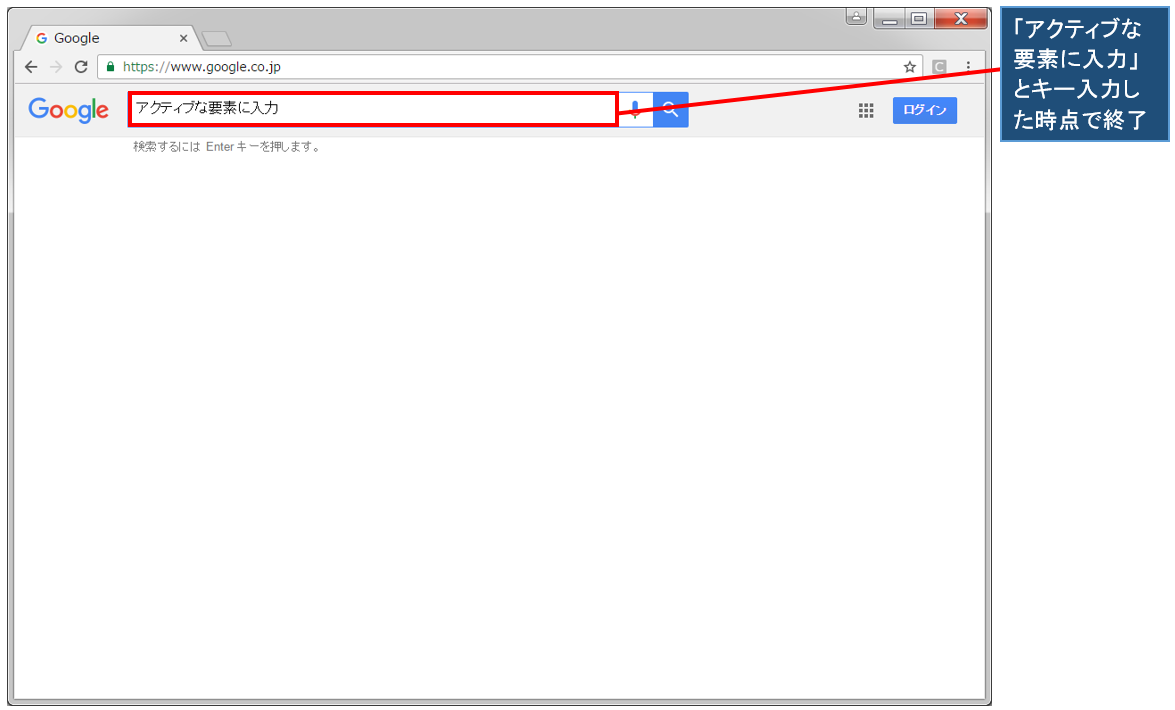「active_element」を実行することで、実行時にアクティブになっている要素を取得することが出来ます。
下記のサンプルでは、Chromeを起動させGoogleトップページに遷移しています。遷移直後はカーソルは検索テキストボックス内に存在しています。つまりこれは検索テキストボックスがアクティブな要素であることを意味しているので、「active_element」を実行することで検索テキストボックスの要素を取得することが出来ます。
※要素取得の詳細についてはこちら
説明
◆メソッド ・active_element ◆使用形態 ・driver.switch_to.active_element ◆備考 ・特になし ◆関連項目 ・linkTextから要素を取得する ・linkTextの一部文字列から要素を取得する
サンプル
from selenium import webdriver
from selenium.webdriver.chrome import service
from selenium.webdriver.common.keys import Keys
#ChromeDriverのパスを変数に設定
CHROMEDRIVER = "D:\driver\chromedriver.exe"
#ChromeDriverのstartとstopを制御するServiceオブジェクトを介してパスを渡す
chrome_service = service.Service(executable_path=CHROMEDRIVER)
#Chromeを起動
driver = webdriver.Chrome(service=chrome_service)
#指定したURLに遷移する
driver.get("https://www.google.co.jp")
#アクティブな要素(検索テキストボックス)を取得
element = driver.switch_to.active_element
#アクティブな要素に"アクティブな要素に入力"を入力
element.send_keys("アクティブな要素に入力")
#Enterキーを押下してGoogle検索を実行
element.send_keys(Keys.ENTER)
※selenium version 4.1.3で動作確認をしています(ブラウザのUIや属性値などが変更された場合、実行結果が異なる可能性があります)
実行結果
動画デモ
※字幕をONにすると解説のテロップが表示されます※